请注意,本文编写于 187 天前,最后修改于 187 天前,其中某些信息可能已经过时。
目录
在C#的WinForms应用程序开发中,父子窗体之间的数据传递是一个常见且重要的话题。本文将详细介绍几种实现父子窗体传值的方法,并提供丰富的代码示例。
目录
构造函数传值
这是最简单直接的方法,适用于在创建子窗体时就知道要传递的值的情况。
示例代码
C#// 父窗体
public partial class ParentForm : Form
{
public ParentForm()
{
InitializeComponent();
}
private void btnOpenChild_Click(object sender, EventArgs e)
{
string message = "Hello from Parent!";
ChildForm childForm = new ChildForm(message);
childForm.Show();
}
}
// 子窗体
public partial class ChildForm : Form
{
public ChildForm(string message)
{
InitializeComponent();
lblMessage.Text = message;
}
}
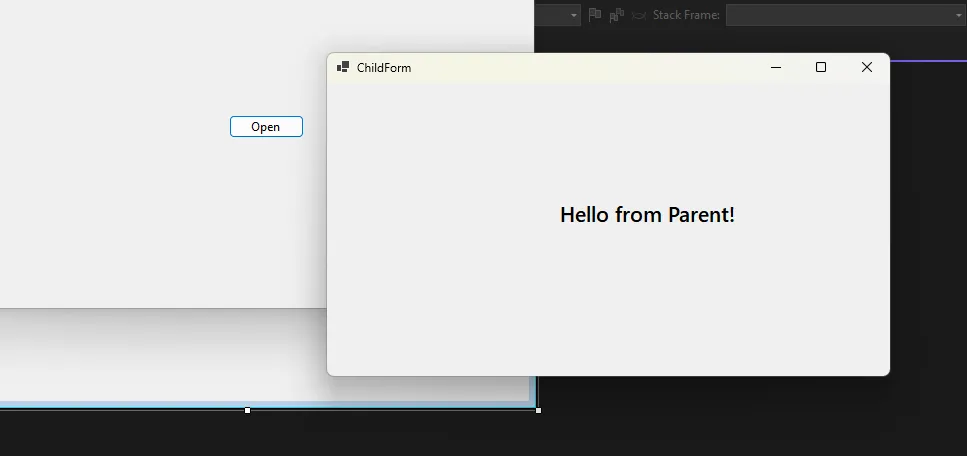
公共属性传值
通过在子窗体中定义公共属性,我们可以在创建子窗体后,显示之前设置值。
示例代码
C#// 父窗体
public partial class ParentForm : Form
{
private void btnOpenChild_Click(object sender, EventArgs e)
{
ChildForm childForm = new ChildForm();
childForm.Message = "Hello from Parent!";
childForm.Show();
}
}
// 子窗体
public partial class ChildForm : Form
{
private string _message;
public string Message
{
get { return _message; }
set
{
_message = value;
lblMessage.Text = _message; // 更新UI
}
}
public ChildForm()
{
InitializeComponent();
}
}
委托和事件传值
这种方法允许子窗体向父窗体传递数据,特别适用于需要在子窗体关闭时向父窗体传递数据的情况。
示例代码
C#// 父窗体
public partial class ParentForm : Form
{
private void btnOpenChild_Click(object sender, EventArgs e)
{
ChildForm childForm = new ChildForm();
childForm.DataSent += ChildForm_DataSent;
childForm.Show();
}
private void ChildForm_DataSent(object sender, string data)
{
lblReceivedData.Text = "Received: " + data;
}
}
// 子窗体
public partial class ChildForm : Form
{
public event EventHandler<string> DataSent;
public ChildForm()
{
InitializeComponent();
}
private void btnSendData_Click(object sender, EventArgs e)
{
string data = txtData.Text;
DataSent?.Invoke(this, data);
this.Close();
}
}
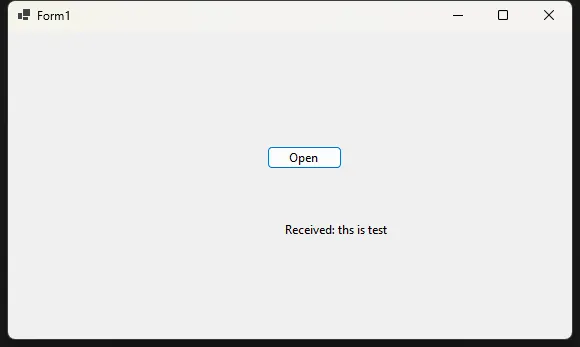
注意:这里用Action一样的
接口传值
使用接口可以实现更灵活的数据传递,特别是在处理复杂数据结构时。
示例代码
C#// 定义接口
public interface IDataReceiver
{
void ReceiveData(string data);
}
// 父窗体
public partial class ParentForm : Form, IDataReceiver
{
private void btnOpenChild_Click(object sender, EventArgs e)
{
ChildForm childForm = new ChildForm(this);
childForm.Show();
}
public void ReceiveData(string data)
{
lblReceivedData.Text = "Received: " + data;
}
}
// 子窗体
public partial class ChildForm : Form
{
private IDataReceiver _dataReceiver;
public ChildForm(IDataReceiver dataReceiver)
{
InitializeComponent();
_dataReceiver = dataReceiver;
}
private void btnSendData_Click(object sender, EventArgs e)
{
string data = txtData.Text;
_dataReceiver.ReceiveData(data);
this.Close();
}
}
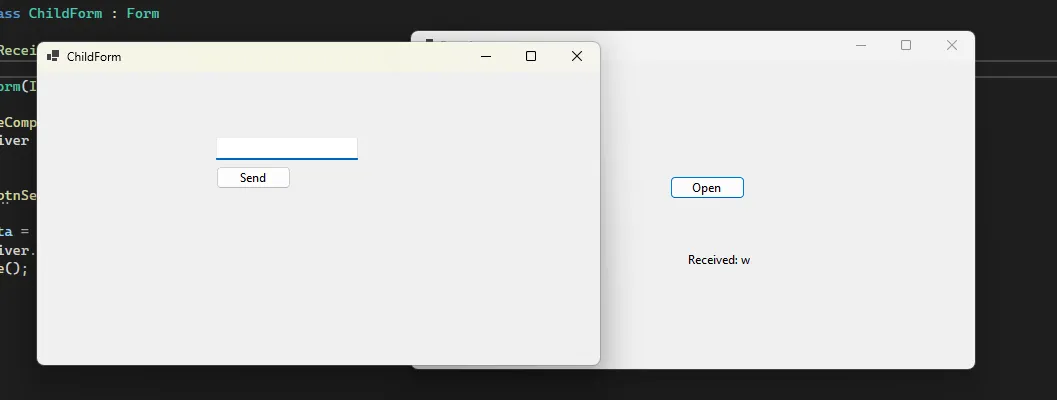
静态类传值
使用静态类可以在整个应用程序中共享数据,但要小心使用以避免全局状态带来的问题。
示例代码
C#// 静态类
public static class SharedData
{
public static string Message { get; set; }
}
// 父窗体
public partial class ParentForm : Form
{
private void btnOpenChild_Click(object sender, EventArgs e)
{
SharedData.Message = "Hello from Static Class!";
ChildForm childForm = new ChildForm();
childForm.Show();
}
}
// 子窗体
public partial class ChildForm : Form
{
public ChildForm()
{
InitializeComponent();
lblMessage.Text = SharedData.Message;
}
}
最佳实践和注意事项
- 选择合适的方法: 根据你的具体需求选择最合适的传值方法。例如,如果只需要在创建子窗体时传递一次数据,构造函数传值就足够了。
- 避免过度耦合: 尽量减少父子窗体之间的直接依赖,使用接口或事件可以帮助降低耦合度。
- 注意内存管理: 在使用事件时,记得在适当的时候取消订阅,以避免内存泄漏。
- 线程安全: 如果涉及多线程操作,确保你的数据传递方式是线程安全的。
- 验证数据: 在接收数据时进行必要的验证,以确保数据的完整性和有效性。
- 考虑性能: 对于大量数据或频繁传递的情况,选择高效的传值方式,如使用引用类型而不是值类型。
- 保持一致性: 在整个应用程序中尽量使用一致的传值方式,这有助于提高代码的可读性和可维护性。
通过灵活运用这些方法,你可以有效地实现WinForms应用程序中父子窗体之间的数据传递,从而构建出功能更强大、交互更流畅的用户界面。
本文作者:rick
本文链接:
版权声明:本博客所有文章除特别声明外,均采用 BY-NC-SA 许可协议。转载请注明出处!
目录